Comment rechercher vos conversations ChatGPT

Si vous utilisez fréquemment ChatGPT pour démystifier toutes vos requêtes, vous pourriez trouver l'incapacité de rechercher dans vos conversations précédentes une déception majeure.
Windows 10 est considéré comme le meilleur système d'exploitation pour les joueurs. Les joueurs peuvent découvrir des jeux PC traditionnels, des jeux spéciaux spécialement pour Windows 10 ou en particulier peuvent diffuser des jeux en direct à distance ...
Et si vous ne le savez pas, Microsoft a mis à niveau son système d'exploitation afin que les joueurs puissent personnaliser Windows 10 pour jouer à des jeux avec l'expérience la plus fluide.

Le mode jeu sur Windows 10 a la capacité d'optimiser les ressources du système, tout en allouant une meilleure utilisation du processeur et du processeur graphique, rendant ainsi le jeu sur les ordinateurs Windows 10 plus fluide, graphiquement montrer mieux.
Lorsque le mode jeu est activé sur Windows 10, l'ordinateur donne la priorité à la plupart des puissances CPU et GPU pour les jeux. D'un autre côté, les tâches souterraines inutiles ou ne répondant plus cesseront de fonctionner.
Pour activer le mode jeu sur Windows 10, procédez comme suit:
Étape 1 : Depuis l'interface principale de l'ordinateur, cliquez avec le bouton gauche de la souris sur la barre de saisie ici et saisissez les mots-clés " Paramètres ", entrez ou cliquez avec le bouton gauche sur les options affichées dans les résultats.
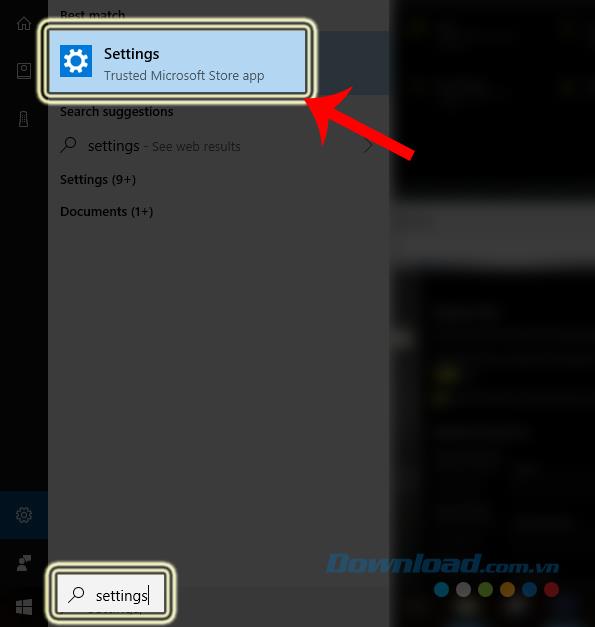
Étape 2 : Faites un clic gauche sur la section Jeux .

Étape 3 : Sélectionnez le bouton gauche de la souris en mode jeu .
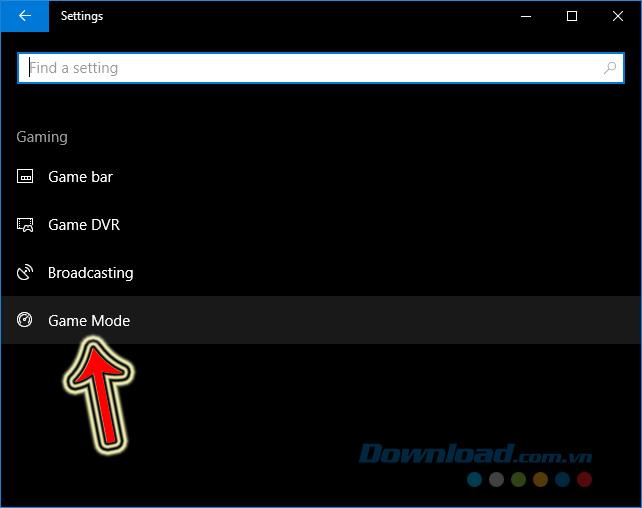
Étape 4: Ici, il vous suffit de cliquer pour modifier le statut de cette fonctionnalité. Lorsque le bouton est vert, l'icône ON fonctionne .
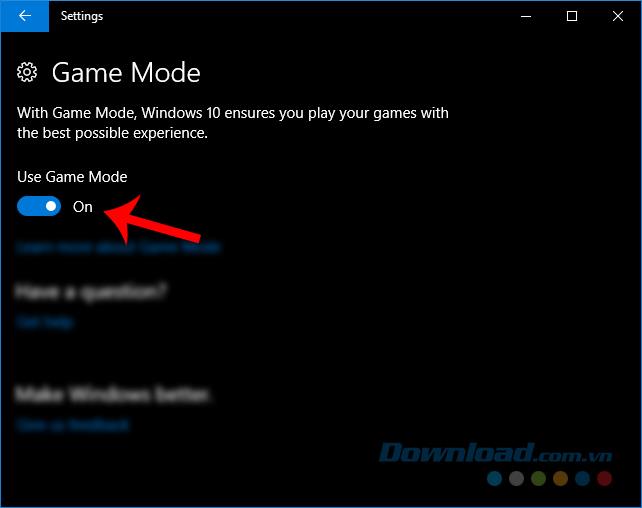
L'algorithme de Nagle est une fonctionnalité qui n'a pas trop d'effets sur les utilisateurs d'ordinateurs et les joueurs ordinaires. Mais quand il est activé, cela provoquera des secousses et du retard lorsque vous jouerez au jeu, en particulier avec les jeux en ligne.
Si vous pensez que lorsque vous jouez à un jeu avec latence (bien qu'il n'y ait pas de problème avec la connexion Internet), il est probable que cet algorithme Nagle soit la cause de tous les problèmes, il est donc préférable de le désactiver. Mais désactiver l'algorithme Nagle est assez compliqué et tout le monde ne sait pas comment faire.
Étape 1: Ouvrez la boîte de dialogue Exécuter à l'aide du raccourci clavier Windows + R , puis saisissez le mot-clé " regedit " et appuyez sur OK (ou Entrée ).
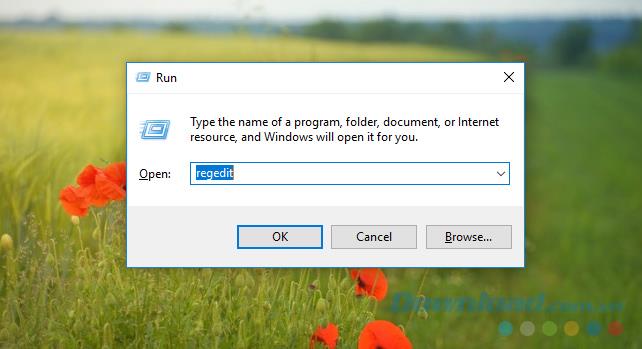
Étape 2: La boîte de dialogue Registre apparaît comme suit, vous tournez pour suivre le chemin:
HKEY_LOCAL_MACHINE \ SYSTEM \ CurrentControlSet \ Services \ Tcpip \ Parameters \ Interfaces
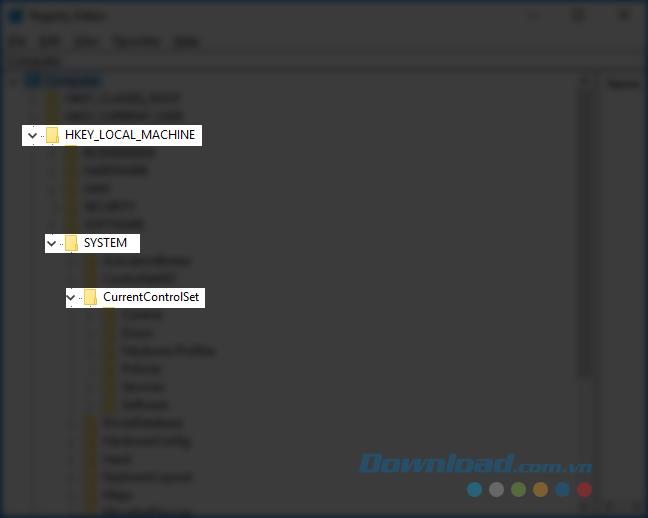
À ce moment, l'interface apparaît comme ci-dessous, vous "gardez la scène" et ouvrez la connexion Internet que vous utilisez.
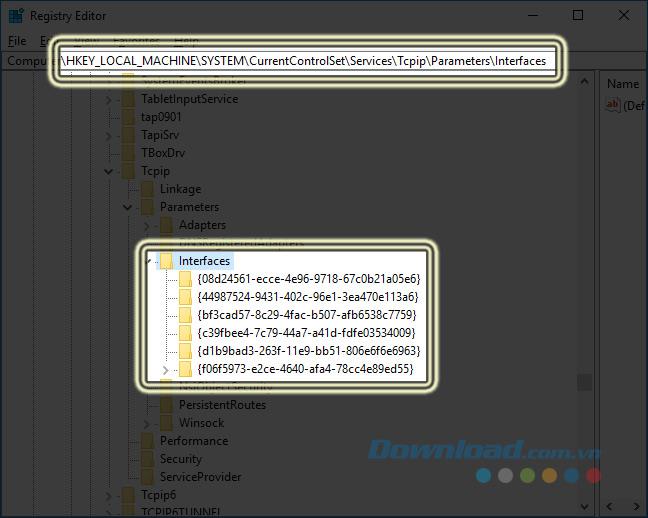
Étape 3: cliquez avec le bouton droit sur l'icône de connexion réseau en bas de la barre des tâches et sélectionnez « Ouvrir le Centre Réseau et partage ».
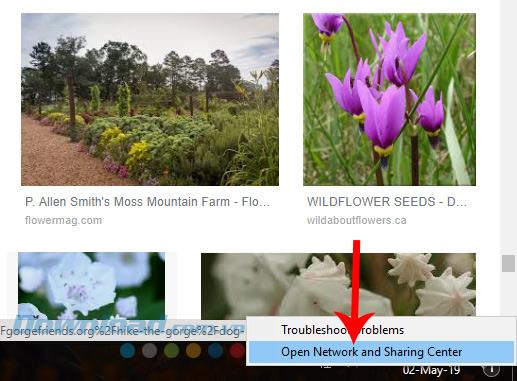
Étape 4: La boîte de dialogue de connexion Internet apparaît, cliquez avec le bouton gauche sur le nom de la connexion ( nom du réseau WiFi ) ou Ethernet (à côté de Connexions).
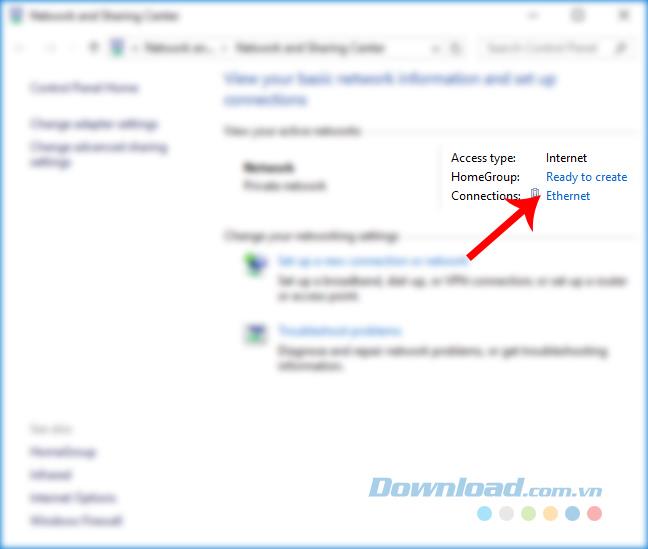
Étape 5: La fenêtre d'état Ethernet apparaît, cliquez avec le bouton gauche sur Détails ... et recherchez et observez l'adresse IP dans la section Adresse IPv4 .
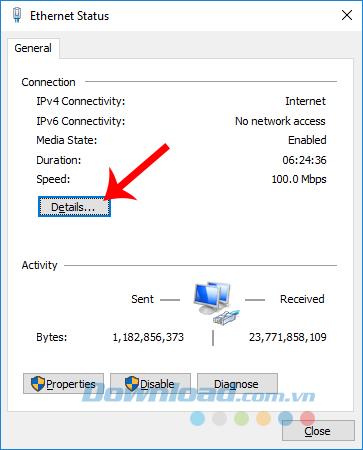
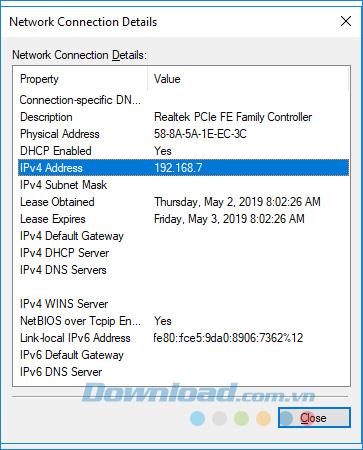
Étape 6: Retournez à la fenêtre de registre ouverte, dans la section Interfaces , recherchez la clé DhcpIPAddress avec la même valeur que l'adresse IPv4 Adress.
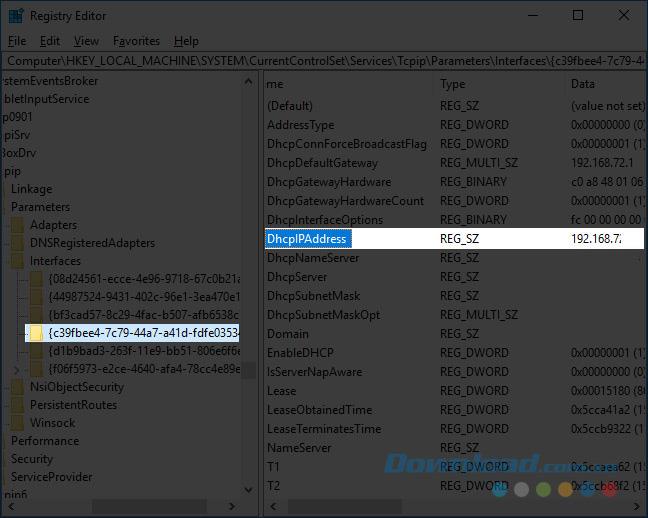
Étape 7: C'est dans le dossier où l'on trouve la valeur similaire à IPv4 Adress, que vous créez deux nouvelles clés avec le nom:
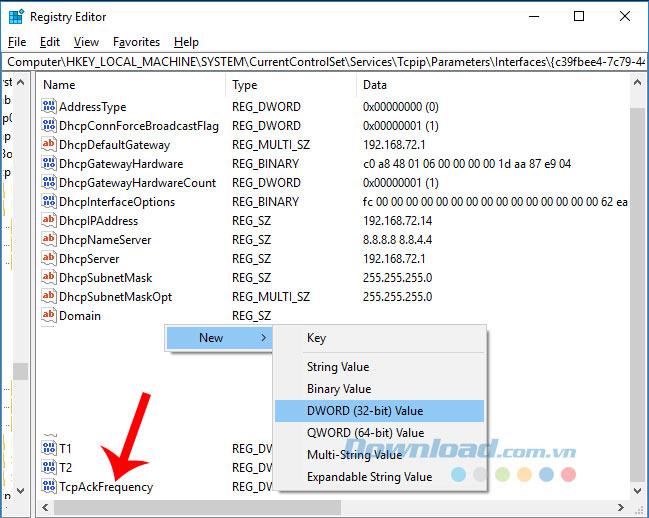
Comment créer ce qui suit:
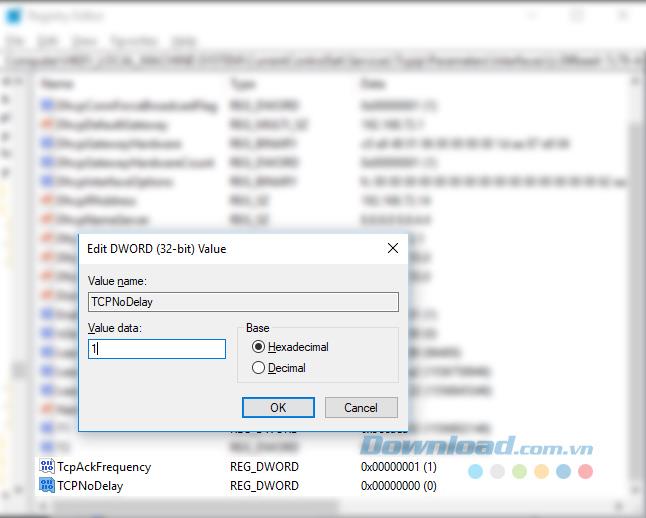
Créez de nouvelles et en même temps définissez leurs valeurs sur 1. Terminé, enregistrez votre session et redémarrez votre ordinateur. Si pendant l'erreur, vous pouvez revenir en arrière et corriger la valeur de ces clés à 0.
Comme nous le savons tous, si la mise à jour automatique de Windows 10 n'est pas désactivée , chaque fois que Microsoft a une nouvelle version, il se met à jour et planifie un redémarrage sans l'autorisation de l'utilisateur.
Bien sûr, personne ne veut se battre pendant que l'ordinateur se met à jour, ou essayez d'imaginer, vous jouez à PUBG Mobile et " asséchez " un gars proche, soudain l'ordinateur redémarre, revient au jeu, vous vous retrouvez "d'accord". permission "de retourner dans la salle. Ce n'est sûrement pas confortable, n'est-ce pas?
Pour empêcher Windows 10 de se mettre à jour automatiquement le plus rapidement possible, procédez comme suit:
Étape 1: Entrez le mot - clé « mise à jour et de la sécurité » dans la barre de recherche de Windows, puis sélectionnez Vérifier les mises à jour . Ou vous pouvez également trouver la façon dont Paramètres / Mise à jour et sécurité / Windows Update .
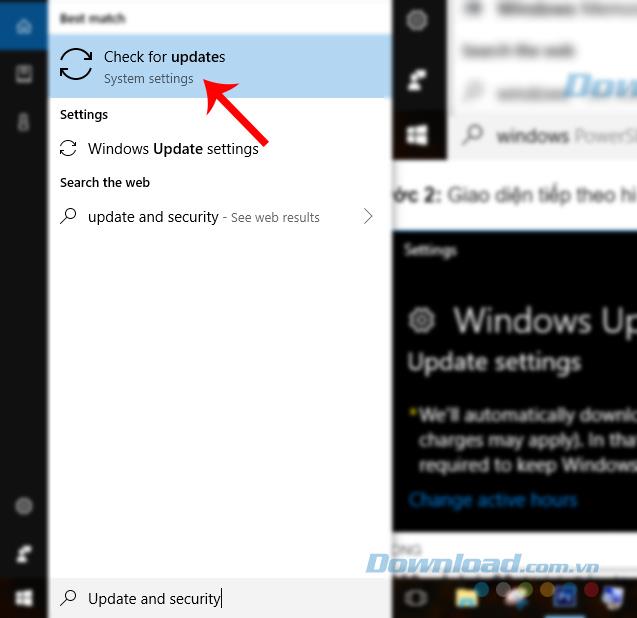
Étape 2: L'interface suivante apparaît, faites un clic gauche sur Options avancées .
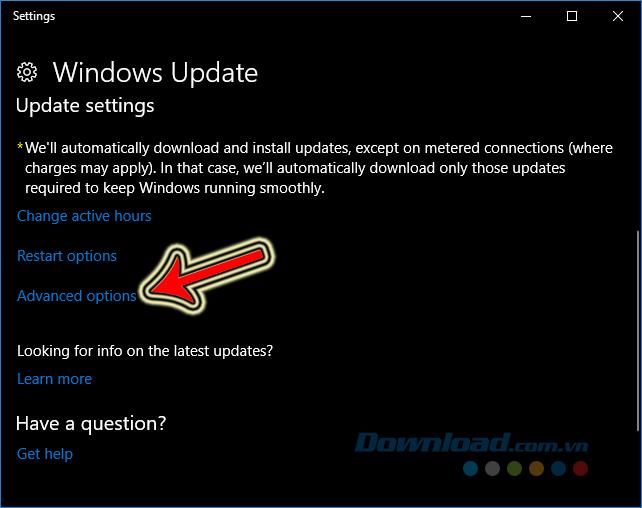
Étape 3: Réglez la barre d'état de Télécharger automatiquement les mises à jour, même sur les connexions de données mesurées (des frais peuvent s'appliquer) sur OFF pour la désactiver.
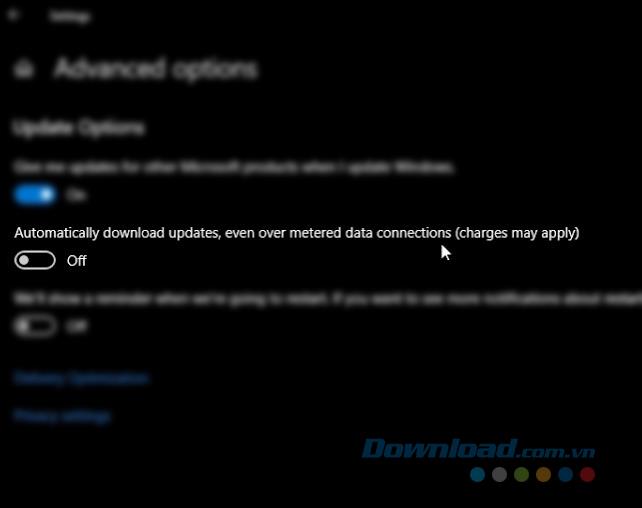
Par rapport à ses prédécesseurs (par défaut), l'effet sur l'interface utilisateur sur Windows 10 est assez agréable. Cependant, il faut savoir que c'est aussi l'une des causes affectant la vitesse et la capacité de traitement du système.
Parfois, les jeux d'arrière-plan peuvent provoquer des conflits avec les effets d'interface du système d'exploitation. Pour augmenter la capacité de traitement des graphiques dans le jeu du système, vous pouvez procéder au réglage des effets visuels de Windows 10 de la manière suivante:
Étape 1: Toujours à partir de l'interface principale du bureau, entrez le mot-clé " performances" et sélectionnez Ajuster l'apparence et les performances de Windows ou des performances et de la santé de l'appareil (image ci-dessous).
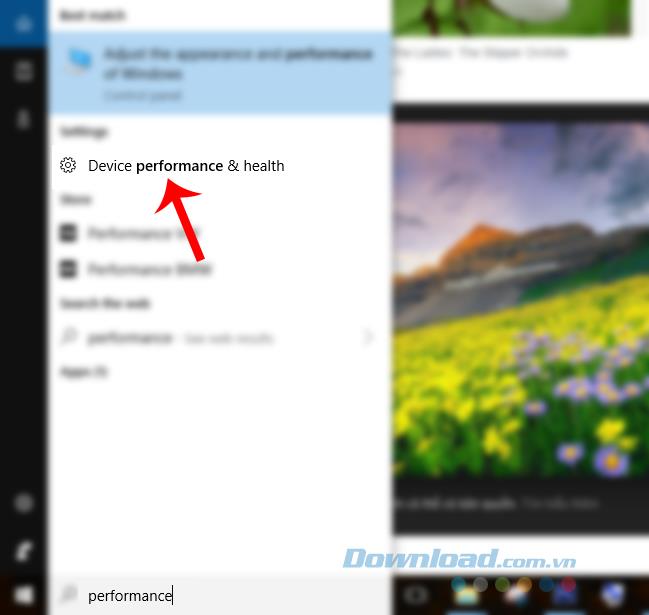
Étape 2: La fenêtre Options de performances apparaît:
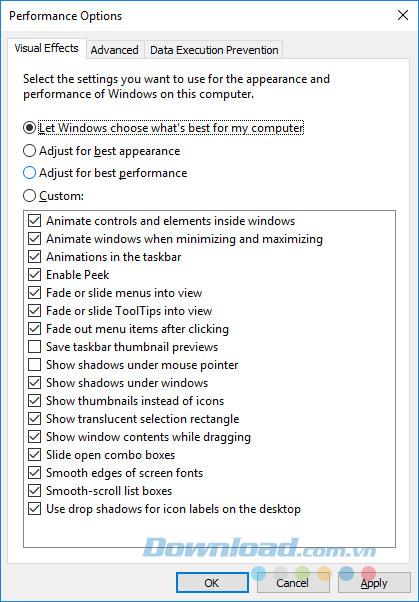
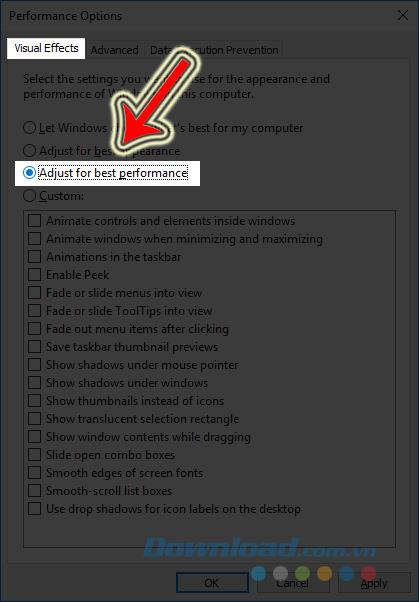
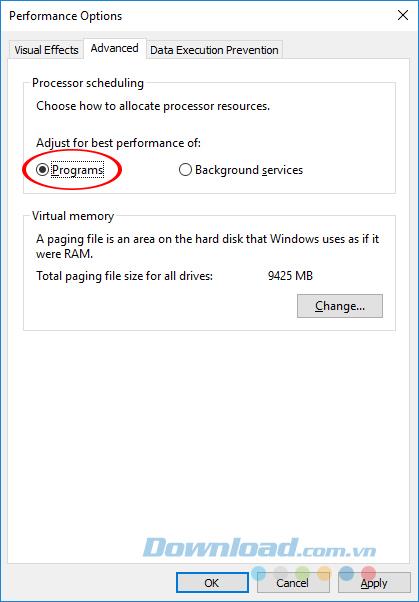
Par défaut, Windows utilisera le mode basse consommation pour maintenir les performances à des niveaux normaux et garantir une utilisation à long terme de l'ordinateur sans problème. Cependant, certains jeux et quelques joueurs ont fait et conclu que jouer à des jeux avec le mode de puissance maximale apportera une meilleure expérience.
Étape 1: Vous entrez le mot-clé " power " dans la barre de recherche ou recherchez dans Paramètres, sélectionnez Paramètres d' alimentation et de veille .
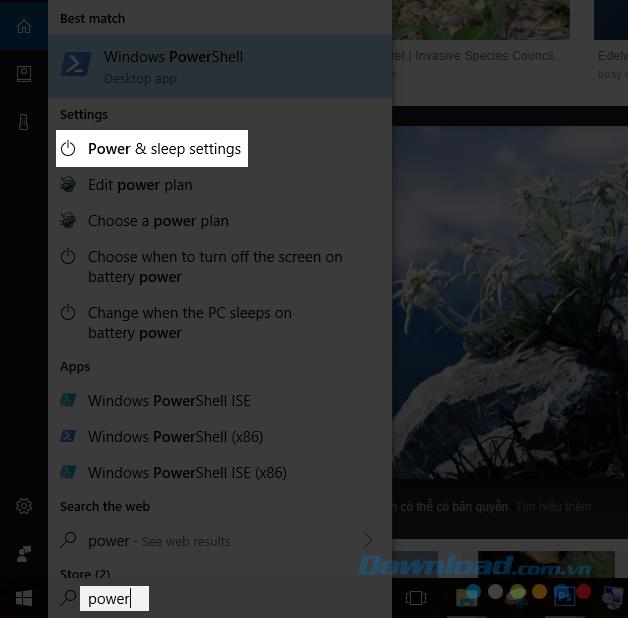
Étape 2 : cliquez avec le bouton gauche sur les paramètres d'alimentation supplémentaires .
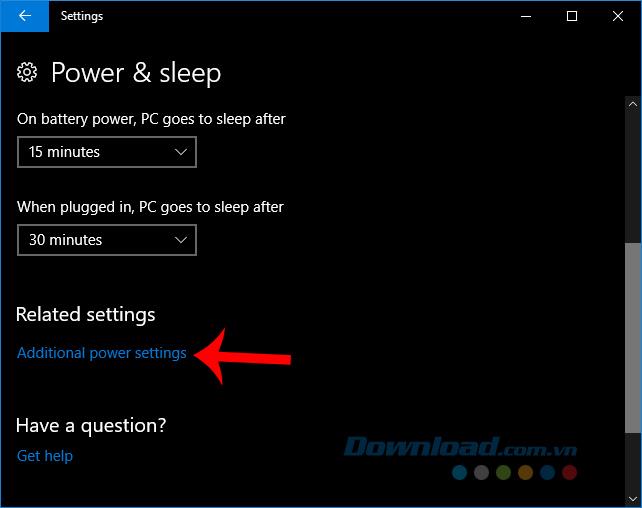
Étape 3 : La fenêtre Options d'alimentation apparaît, cliquez avec le bouton gauche pour sélectionner le mode haute performance et jouer au jeu.
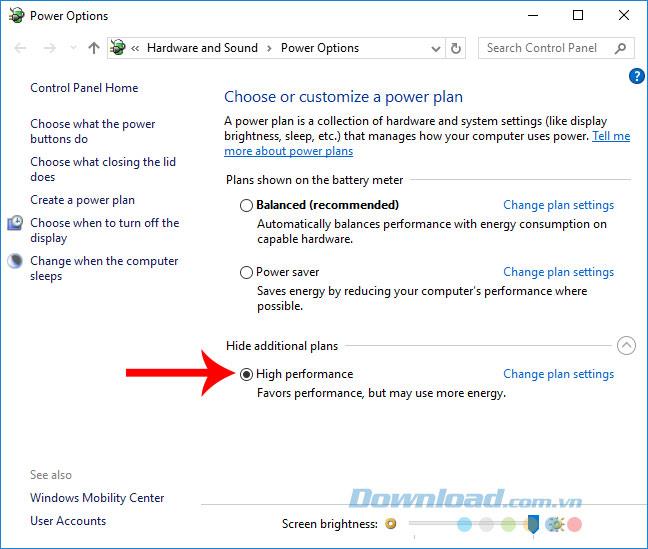
Si dans les options d'alimentation, vous ne voyez pas ce mode, vous pouvez cliquer avec le bouton gauche de la souris sur l'icône de la flèche dans Afficher les plans supplémentaires .
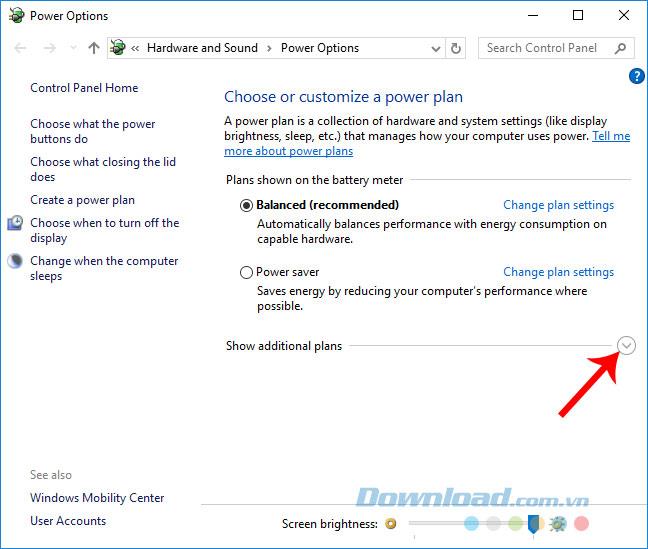
En plus des méthodes de cet article, vous pouvez désactiver la fonction de mise à jour automatique de Steam pour éviter de gaspiller de l'espace libre, affectant le fonctionnement de l'appareil pendant le jeu.
Si vous utilisez fréquemment ChatGPT pour démystifier toutes vos requêtes, vous pourriez trouver l'incapacité de rechercher dans vos conversations précédentes une déception majeure.
Facebook Marketplace est une excellente plateforme à utiliser si vous souhaitez vendre certains de vos biens inutilisés ou si vous cherchez à acheter quelque chose. Mais ça peut
Un téléviseur LG est votre passerelle vers plus de 100 programmes. Le contenu va des chaînes d’information et de sport aux films et séries télévisées tendances. Vous pouvez regarder du contenu depuis
Si vous utilisez Skype pour le travail, il y a de fortes chances qu'il arrive un moment où vous devrez vérifier quelque chose dans votre historique de discussion. Lorsque vous essayez de localiser le
Les tablettes Amazon Fire se distinguent dans cette catégorie d'appareils grâce à leurs excellentes fonctionnalités et leurs prix attractifs. Mais même si les techniciens peuvent les féliciter,
Les ordinateurs Mac sont populaires parmi les travailleurs de nombreux domaines en raison de leur design élégant et de leurs capacités avancées. Ils sont dotés de nombreuses fonctionnalités qui peuvent être
Vous cherchez à ajouter ou à intégrer des vidéos YouTube à votre site ou page WordPress ? Notre guide détaillé vous guidera étape par étape tout au long du processus.
Apprenez à modifier la barre latérale de votre site Web WordPress pour placer du contenu important et pour une meilleure expérience de navigation.
Vous vous demandez comment obtenir un remboursement pour votre commande DoorDash ? Découvrez toutes les façons dont vous pouvez obtenir un remboursement, le calendrier de remboursement et bien plus encore.
Il y a plus de 150 sanctuaires dans « The Legend of Zelda : Tears of the Kingdom » (TotK). Ils représentent une grande partie de l'expérience et vous terminerez les premiers
Pouvez-vous vérifier les likes Instagram de quelqu'un d'autre ? Même si vous utilisez Instagram depuis un certain temps, il y a encore de nouvelles choses à apprendre. C'est simple
Certains utilisateurs d’Instagram vont jusqu’à déployer la stratégie follow-unfollow qui semble monnaie courante ces derniers temps. Ils vous suivront pour tenter de gagner
Découvrez comment résoudre le problème de caméra introuvable sur votre Chromebook avec ces solutions possibles pour revenir à votre travail.
La publication est une partie essentielle du blogging sur WordPress. C'est ainsi que vous diffusez votre contenu dans le monde. Les messages peuvent contenir n'importe quoi, depuis des informations sur votre
Si vous avez remarqué un X gris à côté des noms de Snapchat au lieu d'une icône d'appareil photo, vous n'êtes pas seul. Cependant, la plateforme n'a proposé aucune explication officielle car
Les étiquettes sont des fonctionnalités indispensables de Google Maps qui nous aident à trouver facilement des lieux. Cependant, une carte remplie d'épingles et de drapeaux, où que vous regardiez, peut être
Les vidéos sont beaucoup plus divertissantes avec une bande sonore. Qu'il s'agisse d'ajouter de la musique d'ambiance pour engager le public ou d'ajouter des effets sonores à une vidéo, Canva
Trouver des données dans une feuille de calcul peut être un cauchemar si elle n'est pas organisée efficacement. Heureusement, les feuilles de calcul Microsoft Excel offrent aux utilisateurs un moyen d'organiser
Dernière mise à jour/modification par Steve Larner le 5 novembre 2023. Plus une feuille de calcul est compliquée, plus il est facile de dupliquer des cellules, des lignes ou des colonnes. Bientôt,
X est l'une des plus grandes plateformes de médias sociaux, avec plus de 350 millions d'utilisateurs mensuels actifs. Cependant, il est tout à fait naturel de vouloir se déconnecter de temps en temps


















